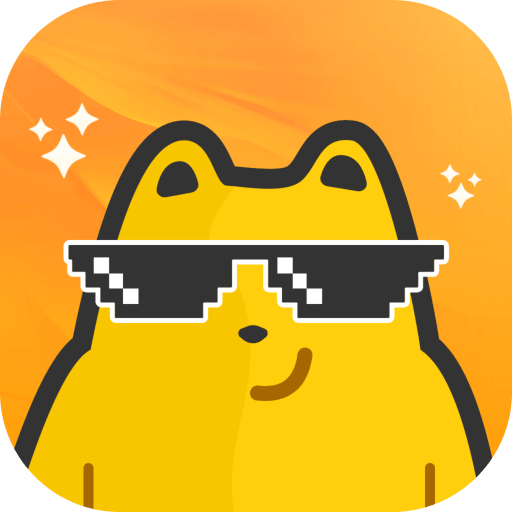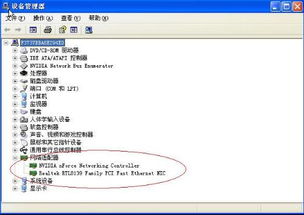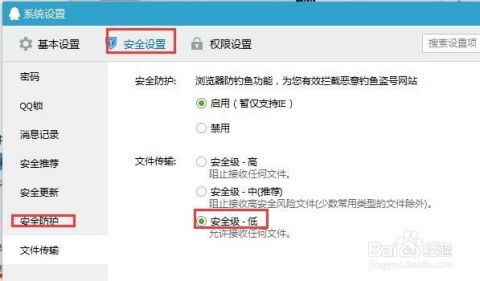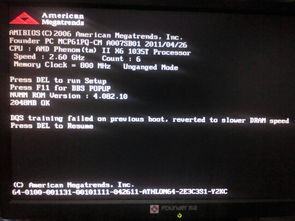电脑无法关机?这里有妙招解决!
当遇到电脑无法正常关机的问题时,这可能会给我们的工作和生活带来不小的困扰。无论是台式机还是笔记本电脑,无法正常关机都可能源于多种原因,包括软件冲突、系统设置问题、硬件故障等。接下来,我们将从排查常见软件问题、检查系统设置、硬件诊断及预防未来故障等多个维度,深入探讨如何解决电脑关不了机的问题。

一、排查常见软件问题
1.1 检查运行中的程序

有时,某些应用程序可能会因为异常运行或卡住而导致电脑无法正常关机。此时,你可以尝试使用任务管理器来查看哪些程序仍在运行,并尝试结束它们。

打开任务管理器:在Windows系统中,你可以按Ctrl+Shift+Esc键直接打开任务管理器,或通过右键点击任务栏并选择“任务管理器”来打开。

结束任务:在任务管理器中,切换到“进程”选项卡,查看哪些程序占用了较高的CPU或内存资源,并尝试结束这些程序的进程。特别是那些你没有主动打开但又在后台运行的程序,更要格外注意。
1.2 禁用不必要的启动项
一些不必要的启动项可能会在系统启动时自动运行,并在后台占用资源,影响电脑的正常关机。
打开任务管理器:同样,通过Ctrl+Shift+Esc或右键任务栏的方式打开任务管理器。
管理启动项:切换到“启动”选项卡,这里列出了所有在启动时会自动运行的程序。你可以根据需要对这些程序进行禁用或启用操作。建议只保留必要的启动项,如杀毒软件、系统工具等。
1.3 检查系统更新
有时,系统更新可能未能正确安装或配置,导致关机问题。检查并安装最新的系统更新可能会解决这个问题。
打开设置:在Windows系统中,你可以通过点击开始菜单,然后选择“设置”来打开系统设置。
更新与安全:在设置界面中,选择“更新与安全”选项。
检查更新:在“Windows更新”选项卡下,点击“检查更新”按钮,让系统检查并安装最新的更新。
二、检查系统设置
2.1 高级电源设置
在Windows系统中,高级电源设置允许你更细致地控制电脑的电源管理行为,包括关机过程。
打开控制面板:通过开始菜单搜索或直接找到控制面板应用。
电源选项:在控制面板中,选择“硬件和声音”下的“电源选项”。
更改计划设置:选择你当前使用的电源计划,然后点击“更改计划设置”。
更改高级电源设置:在计划设置界面中,点击“更改高级电源设置”。
电源按钮和盖子:在高级电源设置界面中,展开“电源按钮和盖子”选项,查看关机设置是否正确。你可以尝试将这些设置重置为默认值,看是否能解决问题。
2.2 禁用快速启动
快速启动是Windows 8及更高版本中的一个功能,旨在通过保存系统内核的休眠状态来加快启动速度。然而,这个功能有时也会导致关机问题。
打开控制面板:同样,通过开始菜单搜索或直接找到控制面板应用。
电源选项:在控制面板中,选择“硬件和声音”下的“电源选项”。
选择电源按钮的功能:在电源选项界面中,点击左侧的“选择电源按钮的功能”。
更改当前不可用的设置:点击上方的“更改当前不可用的设置”链接。
取消快速启动:在关机设置下,取消勾选“启用快速启动(推荐)”选项。保存更改并尝试关机看问题是否解决。
三、硬件诊断
3.1 检查硬盘健康
硬盘问题,如坏道或文件系统错误,也可能导致电脑无法正常关机。使用内置的磁盘检查工具(chkdsk)可以诊断并修复这些问题。
打开命令提示符:以管理员身份打开命令提示符(你可以通过开始菜单搜索cmd,然后右键选择“以管理员身份运行”)。
运行chkdsk命令:在命令提示符中输入`chkdsk c: /f /r`(假设你的系统盘是C盘),然后按Enter键。这个命令会检查并修复文件系统错误以及扫描坏道。注意,这个命令可能需要在下次重启时执行。
3.2 检查内存问题
内存故障也可能导致电脑无法正常关机。使用Windows内存诊断工具可以检查内存是否有问题。
打开控制面板:通过开始菜单搜索或直接找到控制面板应用。
管理工具:在控制面板中,选择“系统和安全”下的“管理工具”。
Windows内存诊断:在管理工具列表中,找到并点击“Windows内存诊断”。
立即重新启动并检查问题:选择“立即重新启动并检查问题”选项,让系统重启并执行内存诊断。
3.3 检查电源供应
对于台式机,电源供应不足或不稳定也可能导致关机问题。检查电源线是否连接良好,以及电源供应器是否过热或发出异常声音。对于笔记本电脑,尝试更换电池或使用电源适配器连接电源看是否能解决问题。
四、预防未来故障
4.1 定期维护
定期进行系统维护,如磁盘清理、碎片整理、注册表修复等,可以帮助减少系统问题的发生。你可以使用Windows内置的磁盘清理和碎片整理工具,或者使用第三方系统维护软件。
4.2 避免安装来源不明的软件
不要随意安装来源不明的软件,这些软件可能包含恶意代码或病毒,会对系统造成损害。建议只从官方或可信赖的源安装软件。
4.3 备份重要数据
定期备份重要数据可以帮助你在遇到系统问题时减少损失。你可以使用外部硬盘、云存储或其他备份工具来备份数据。
4.4 监控硬件状态
使用硬件监控工具(如CPU-Z、GPU-Z、HWMonitor等)定期检查硬件状态,包括温度、电压、电流等,确保硬件工作在正常范围内。
总之,当遇到电脑无法正常关机的问题时,不要慌张。按照上述步骤逐一排查和解决问题,通常可以找到并修复问题的根源。如果问题仍然存在,可能需要考虑寻求专业的技术支持。
- 上一篇: 乔丹标志在Nike衣物上的含义探究
- 下一篇: 键盘上的Fn键具体是做什么用的?
-
 微信电脑版无法登录?别急,这里有解决办法!资讯攻略11-15
微信电脑版无法登录?别急,这里有解决办法!资讯攻略11-15 -
 苹果手机无法开机?别急,这里有解决妙招!资讯攻略01-17
苹果手机无法开机?别急,这里有解决妙招!资讯攻略01-17 -
 轻松解决“Windows无法完成格式化”问题资讯攻略11-04
轻松解决“Windows无法完成格式化”问题资讯攻略11-04 -
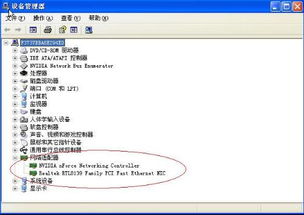 网络连接失败?别急,这里有解决方法!资讯攻略01-08
网络连接失败?别急,这里有解决方法!资讯攻略01-08 -
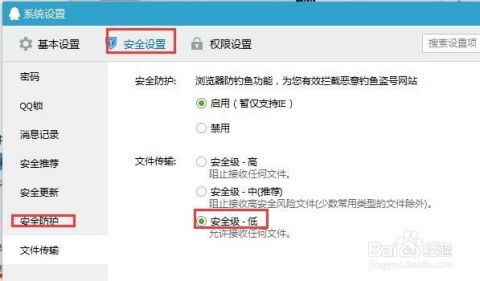 轻松解决!腾讯QQ文件下载失败怎么办资讯攻略11-23
轻松解决!腾讯QQ文件下载失败怎么办资讯攻略11-23 -
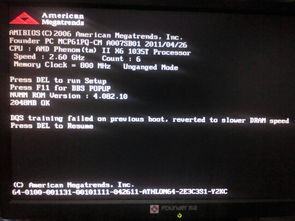 电脑无法开机该如何解决?资讯攻略12-01
电脑无法开机该如何解决?资讯攻略12-01